Anleitung zum Installieren von Lightroom Presets
Hast du Lightroom Presets und weisst nicht wie du diese installierst? Hierfür habe ich dir eine Schritt für Schritt Anleitung geschrieben. Es ist ganz einfach.
Bevor du die Lightroom Presets installierst solltest du sichergehen, dass du die aktuellste Version von Lightroom Classic oder Lightroom CC installiert hast.
Presets bei Lightroom Classic installieren
- Öffne den Reiter „Entwickeln“
- Klicke links im Vorgaben Modul auf das grosse „+“ Symbol
- Wähle „Vorgaben importieren“ oder „Vorgaben werden importiert“il aus
- Wähle den Ordner oder einzelne Presets, die du installieren willst
- Bestätige und starte die Installation

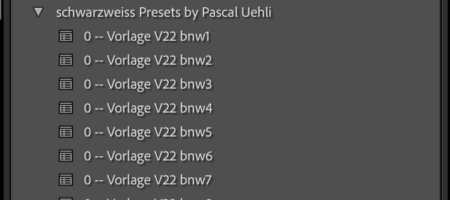
Du kannst direkt das ZIP File mit den enthaltenen Einstellungen hochladen. Wenn in der ZIP Datei ein Ordner enthalten war, wird dieser übernommen.
Presets bei Lightroom CC installieren
Wenn du statt Lightroom Classic die CC Version nützt, kannst du ebenfalls ganz einfach die Presets installieren. Gehe wie folgt vor:
- Öffne den Reiter „Bearbeiten“
- Im Reiter „Bearbeiten“ gehst du auf den Punkt „Presets“
- Innerhalb der Presets-Auswahl öffnest du die Import Funktion über die drei Punkte „…“
- Starte „Presets importieren“
- Die installierten Presets werden dir unter „Deine“ angezeigt.
In Lightroom CC findest du zudem Zugang zu über 50’000 kostenlose Presets zum Herunterladen.


Ich hoffe diese Anleitung war für dich hilfreich. Falls du die erwähnten Menu Punkte nicht wie beschrieben findest, kann das sein, dass du eine ältere Version der Programme nützt.
In der Rubrik Presets Sammlung findest du ein paar von mir zusammengestellte Vorgaben.
Viel Spass mit den Adobe Lightroom Presets. Sei kreativ und nütze die unendliche Möglichkeit die dir geboten werden.

